
iPhone Power istifadəçiləri, əl rejimində vurmağa imkan verməməyiniz üçün çoxdan, çoxdan tənqid etdilər. Beləliklə, 2024-cü ildə Apple son kəsilmiş kamera tətbiqetməsini başlatmaqla nəhayət tənqidlərə müraciət etdi. Son kəsilmiş kamera ilə, iPhone-dakı videoları çəkərkən parametrlərin əksəriyyətinə tam nəzarət alırsınız, bu da onu məzmun yaradıcıları, rejissorlar və mütəxəssislər üçün mütləq olmalıdır. Bir iPhone-da, o cümlədən istifadə etmək üçün son kəsilmiş kamera tətbiqi haqqında daha çox məlumat əldə etməyə davam edin.
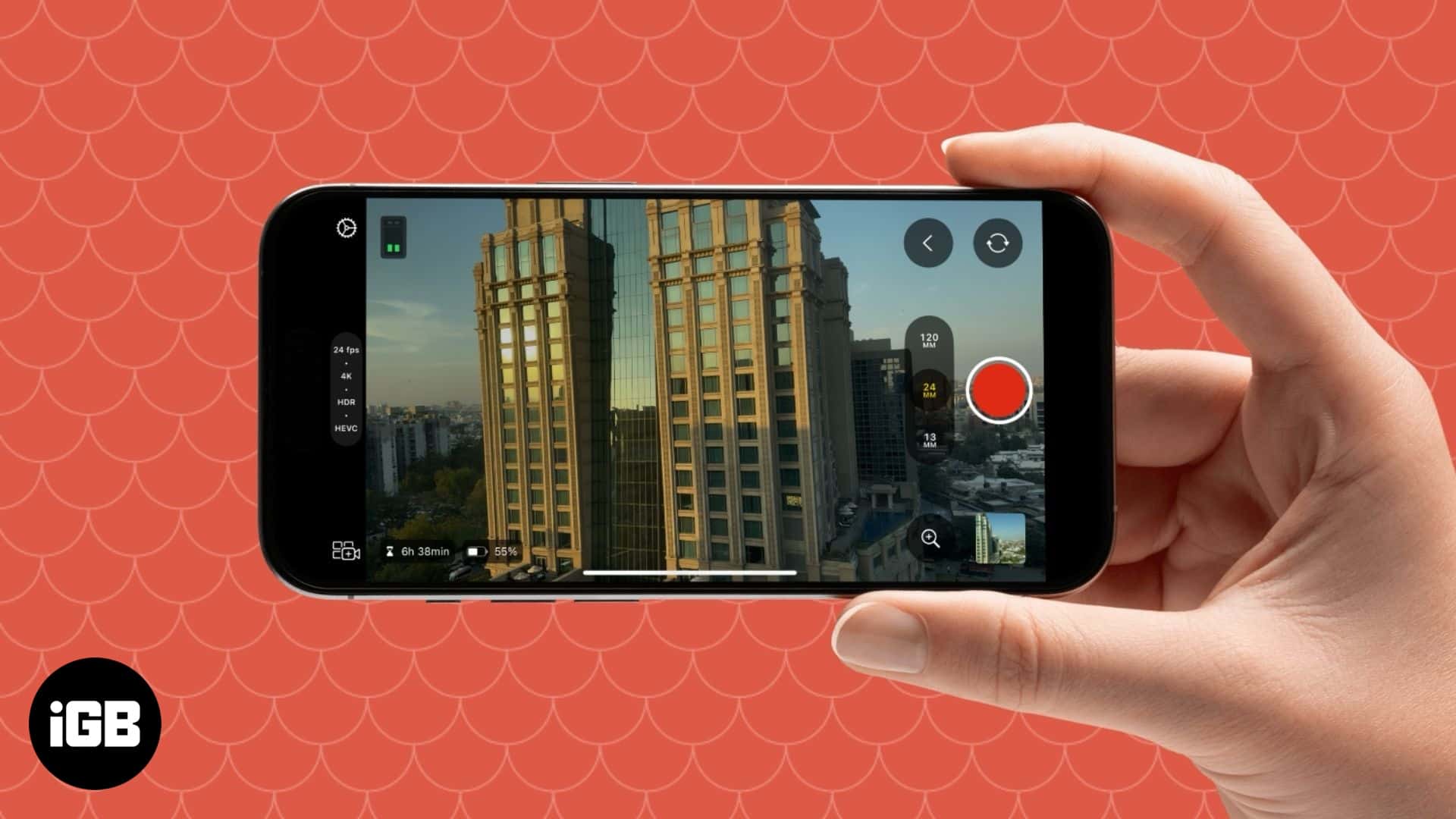
Final Cut Kamera tətbiqi nədir?
Final Cut Camera, iPhone-da bir sıra Pro video kamera xüsusiyyətlərini açan Apple tərəfindən müstəqil bir kamera tətbiqidir. İSO, məruz qalma, çekim sürəti, ağ balans və fokus kimi açar kamera parametrlərini əl ilə tənzimləməyə imkan verir, görüntülərinizə daha çox yaradıcı nəzarət etməyə imkan verir. Bu, yalnız avtomatik parametrlərdə güvənmədən peşəkar keyfiyyətli video çəkmək istəyənlər üçün əla bir vasitə halına gətirir.
Final Cut kamerası da iPad-lər üçün son kəsilmiş pro ilə də problemsiz birləşir. Bu o deməkdir ki, iPhone-u final kəsmə pro pro pro pro pro-pro və kamera parametrlərinizi idarə edə bilərsiniz. Bundan əlavə, canlı yazıları izləyə və real vaxt düzəlişlər edə bilərsiniz, iş axınınızı düzəldin və tənzimləmə prosesini daha səmərəli hala gətirə bilərsiniz.
Final Cut Camera vs Standart iPhone kamerası
Son kəsilmiş kamera və standart iPhone kamerası birindən daha çox yolla fərqlənir. Aşağıdakı cədvəl bütün fərqləri aşağı salır.
| Xüsusiyyət | Son kəsilmiş kamera | Defolt Kamera Tətbiqi |
| Əllə idarəetmə | Bəli – ISO, məruz qalma, çekim sürəti, ağ balans və fokus əl ilə uyğundur – ISO, məruz qalma sürəti, ağ balans və diqqət əl ilə tənzimləyin | Məhdud – əsasən məruz qalma və fokusa qarşı bir nəzarət ilə avtomatik |
| Şəkil çəkmək | Xeyr – yalnız bu tətbiqdə video yaza bilər | Bəli – fotoşəkilləri də vura bilər |
| Multiam dəstəyi | Bəli – iPad üçün son CUT Pro ilə canlı önizleme və çox kamera səsyazma inteqrasiyasını dəstəkləyir | Xeyr – tək kamera qeydləri |
| Audio monitorinqi | Bəli – real vaxt audio səviyyəli monitorinq | Xeyr – quraşdırılmış audio səviyyəli sayğaclar yoxdur |
| İstifadə rahatlığı | Mütəxəssislər üçün hazırlanmış və əl düzəlişləri tələb edir | Tez tutmaq üçün istifadəçi dostu, avtomatik parametrlər |
| IPad üçün son Cut Pro ilə iPad inteqrasiyası üçün Final Cut Pro ilə inteqrasiya | Bəli – Professional redaktə iş axını üçün sorunsuz inteqrasiya | Final Cut Pro ilə birbaşa inteqrasiya yoxdur |
Son kəsilmiş kamera tətbiqinin əsas elementləri
Final Cut Kamera tətbiqini yükləyə bilərsiniz App Store pulsuz. Yükləndikdən sonra, tətbiqin zəruri icazələrini vermək üçün ekrandakı təlimatları izləyin və hamınız qurulduğunuz. Budur tətbiqin nə kimi görünməsi və nə təklif etdiyi bir ümumi məlumat.
İstifadəçi interfeysi
Son kəsilmiş kamera tətbiqini açdığınız zaman, standart bir kamera tətbiqi UI ilə qarşılanırsınız. Dibində böyük qırmızı rekord düyməsini alırsınız və yuxarıdakı bir dəstə düymələri, o cümlədən linzalar üçün olanlar. Yuxarıdakı etiketi vuraraq video qeyd parametrlərini dəyişdirə bilərsiniz. Eynilə, daha inkişaf etmiş parametrlər üçün Parametrlər düyməsini (dişli bir simge ilə) vura bilərsiniz.
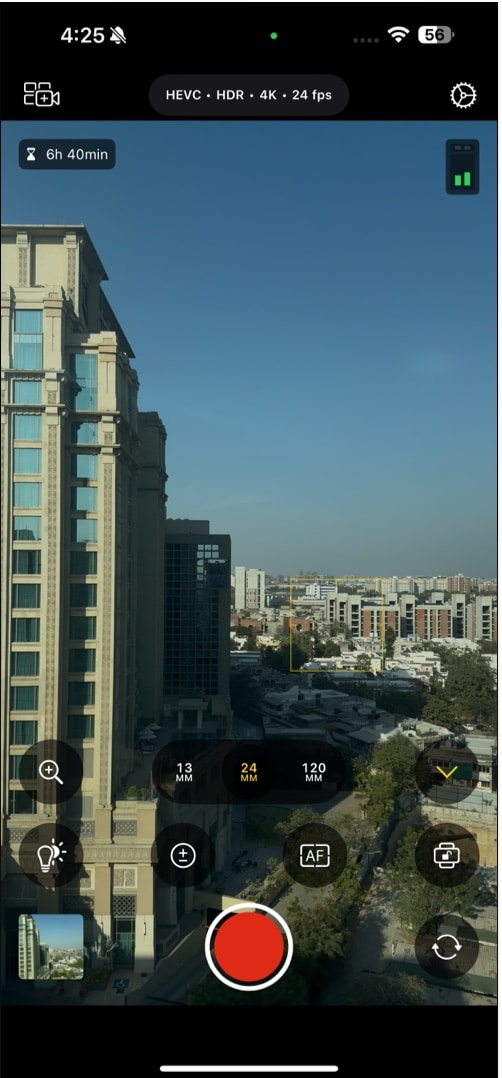
Parametrlər
Video səs yazma parametrlərini dəyişdirmək üçün yuxarı ortada həb vurun. Burada, seçiminizə əsasən kodek, video formatı, qətnamə və çərçivələr kimi fərdi parametrləri tənzimləyə bilərsiniz.
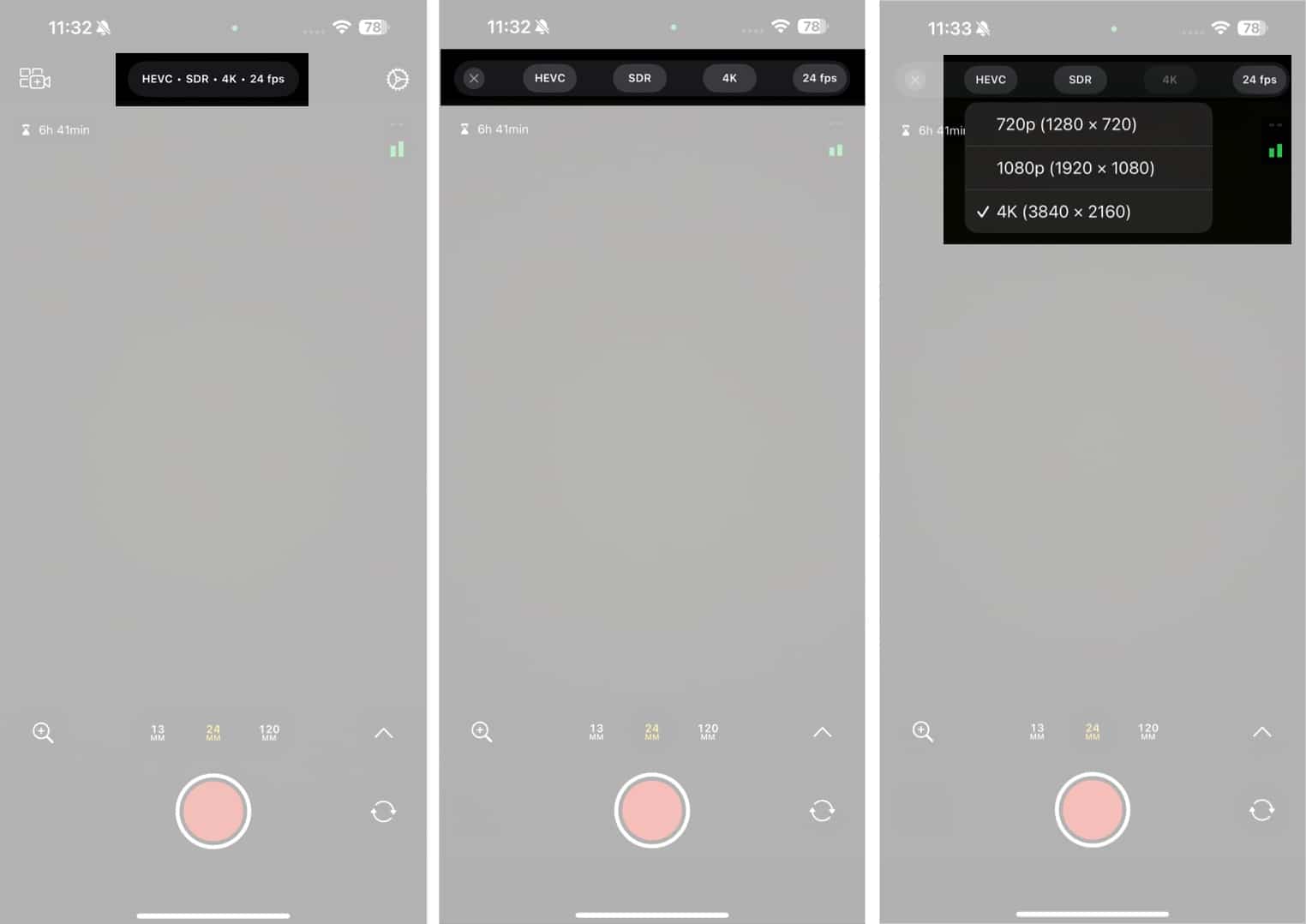
Daha inkişaf etmiş parametrlər üçün Parametrlər simgesini yuxarı sağ küncdəki vurun. Hətta burada, video səs yazma parametrlərindən istifadə edə bilərsiniz və yanaşı, sabitləşməni aktivləşdirə, video aspekt nisbətini dəyişdirə, bir örtük üst-üstə düşmə və ya səviyyəli göstərici əlavə edə, səs yazma mənbəyini dəyişdirə və həm də vizördə həddindən artıq təvəllüdür .
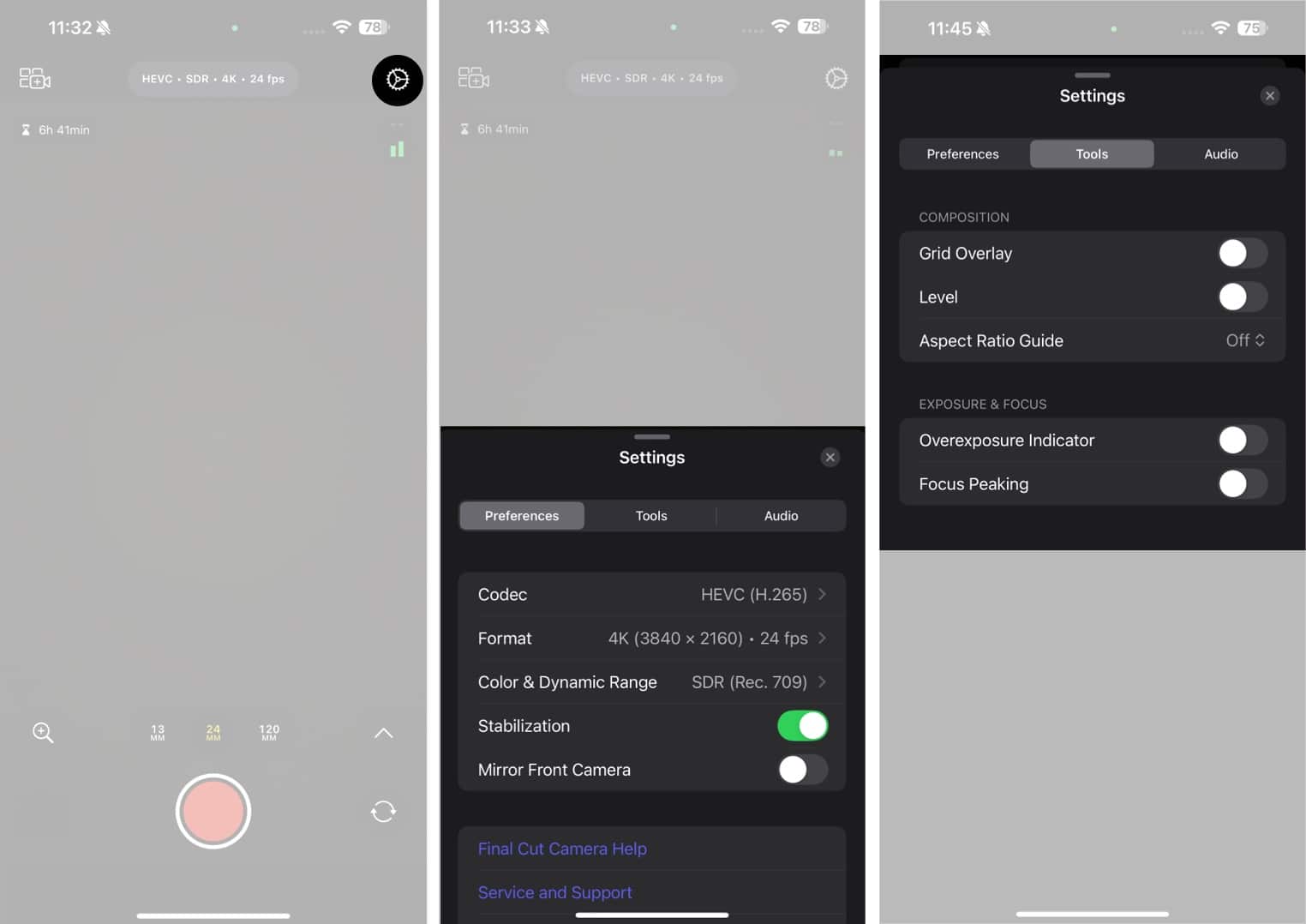
Ayrıca, parametrlər altında Lut önizleme aktivləşdirə bilərsiniz Bu, cihazın özündə rəngləri başa düşməyə imkan verən atəş zamanı SDR və ya HDR formatında giriş görüntülərinizi əvvəlcədən nəzərdən keçirməyə imkan verir.
Ən son yeniləmə ilə, Final Cut Kamera da iPhone 16 Pro seriyasında 4K 120FP-də vurmağa imkan verir.
Linzalar
Defolt iPhone Kamera tətbiqindən fərqli olaraq, burada lens açarları, 13 mm, 24 mm və s. Kimi fokus uzunluğu ilə etiketlənir. Ümumiyyətlə, 24-26 mm standart 1x kameranızdır, 13-15 mm, geniş bucaqlı 0.5x kameradır və 50 mm-dən kənar bir şey telefonunuzun böyütmə kamerasıdır.
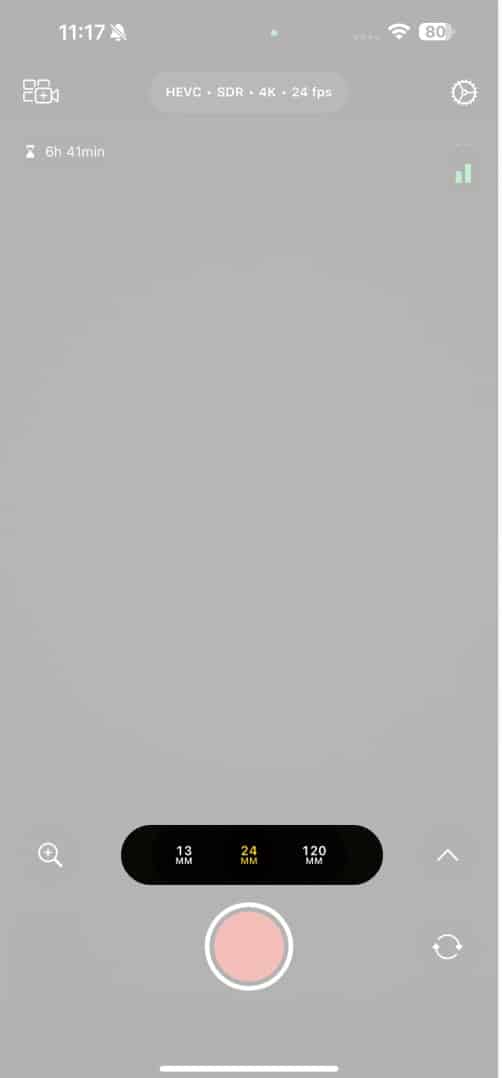
Əl ilə parametrlər
İndi əsas hissəsi üçün: Final Cut kamerasının əl parametrləri. Əl parametrləri menyusuna daxil olmaq üçün ekranda sürüşdürün və ya alt sağ küncdəki yuxarı ox vurun.
Ağ balans üçün, ampul nişanına vurun və seçiminizə görə tənzimləmək üçün menyudan sola və ya sağa sürüşdürün.

Bəzi ağ balans hafızası olan bir menyu gətirmək üçün sağdakı avtomatik düyməsinə də vurun.
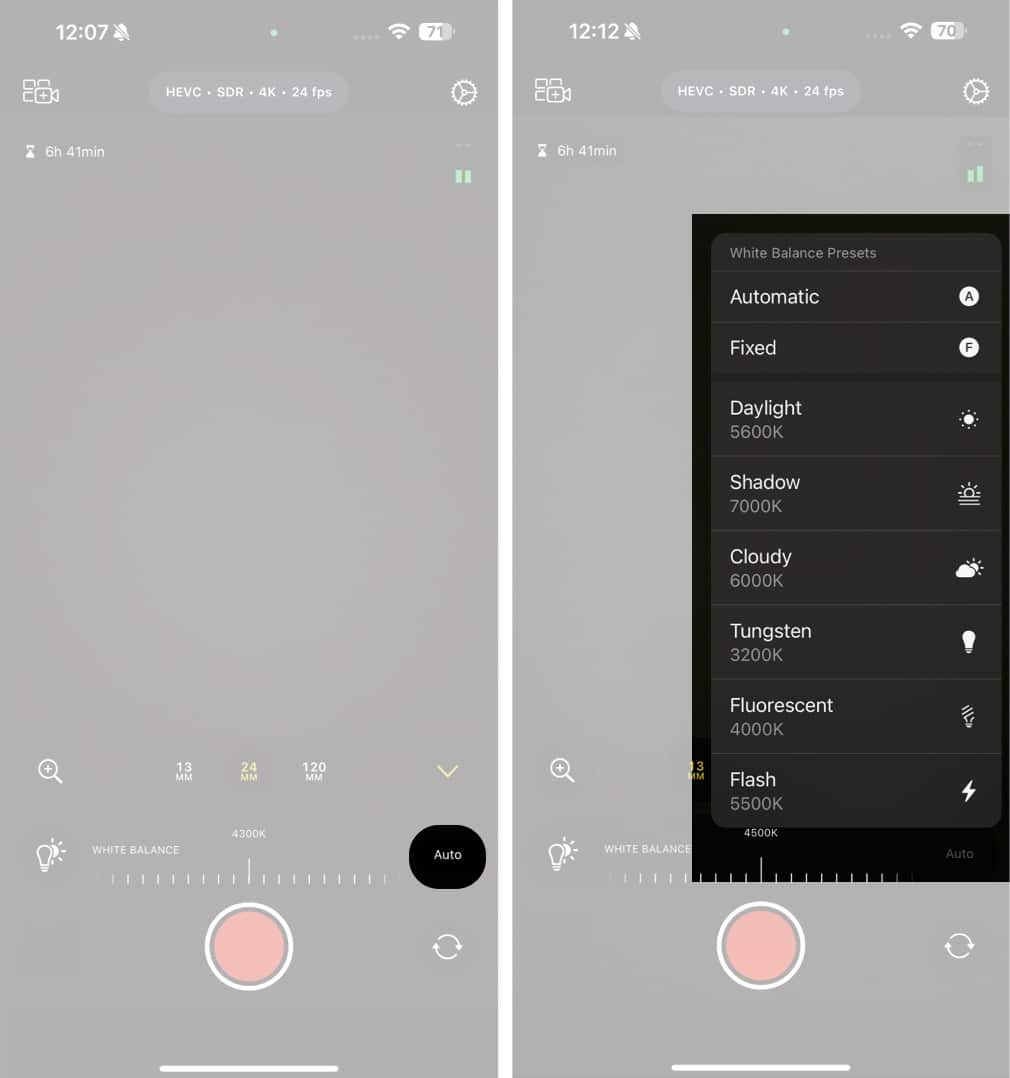
Ekspozisiya üçün, işarəni +/- işarəsi ilə vurun və dəyişdirmək üçün sürüşdürün. Eyni ekranda, çekim sürətini və ISO parametrlərini gətirmək üçün sağdakı avtomatik düyməsinə vurun. Onları əl ilə qurmaq üçün ya vurun.
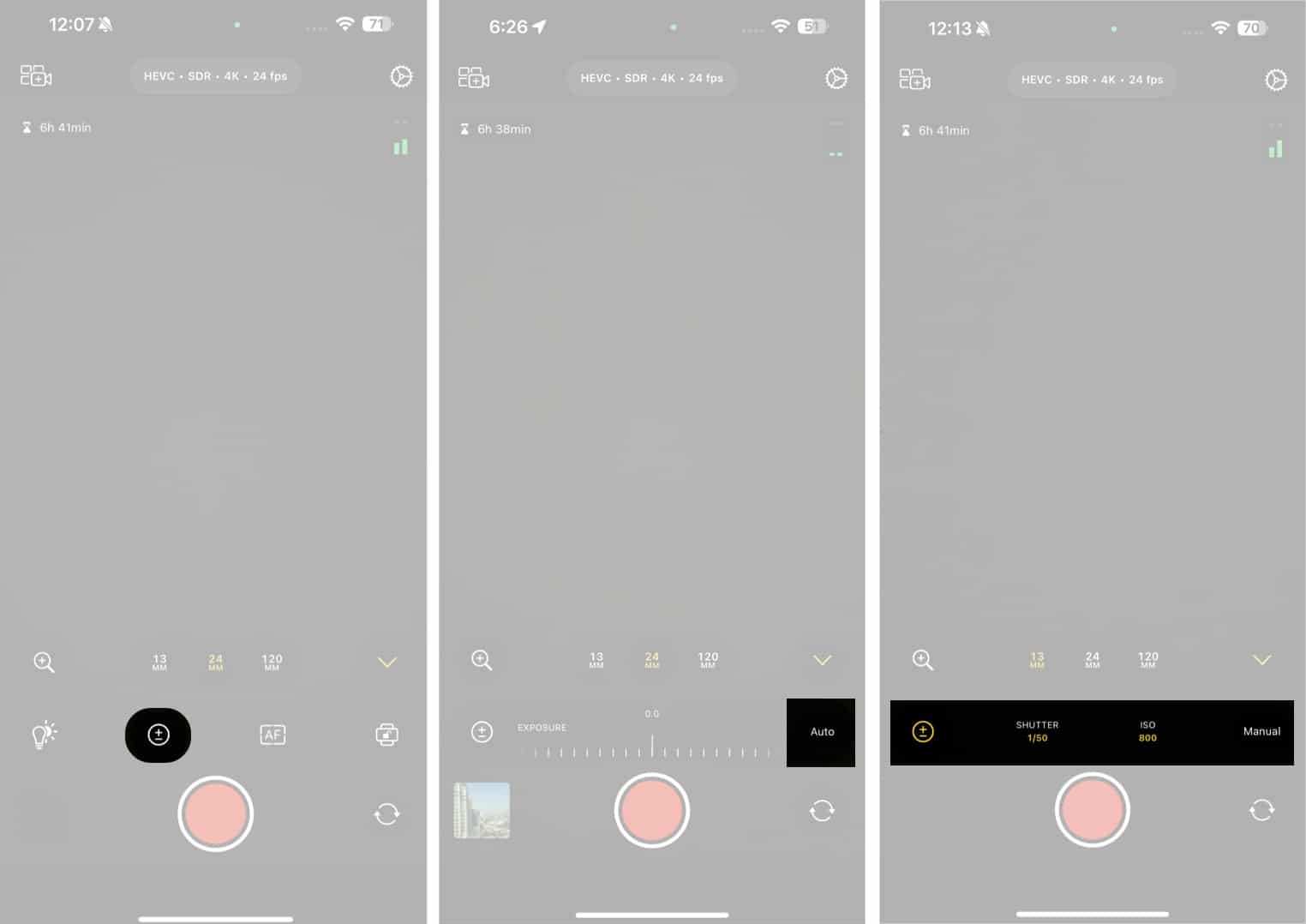
Nəhayət, oriyentasiya düyməsi kameranın oriyentasiyasını mənzərə (sol və ya sağa) və portretə təyin etməyə imkan verir.
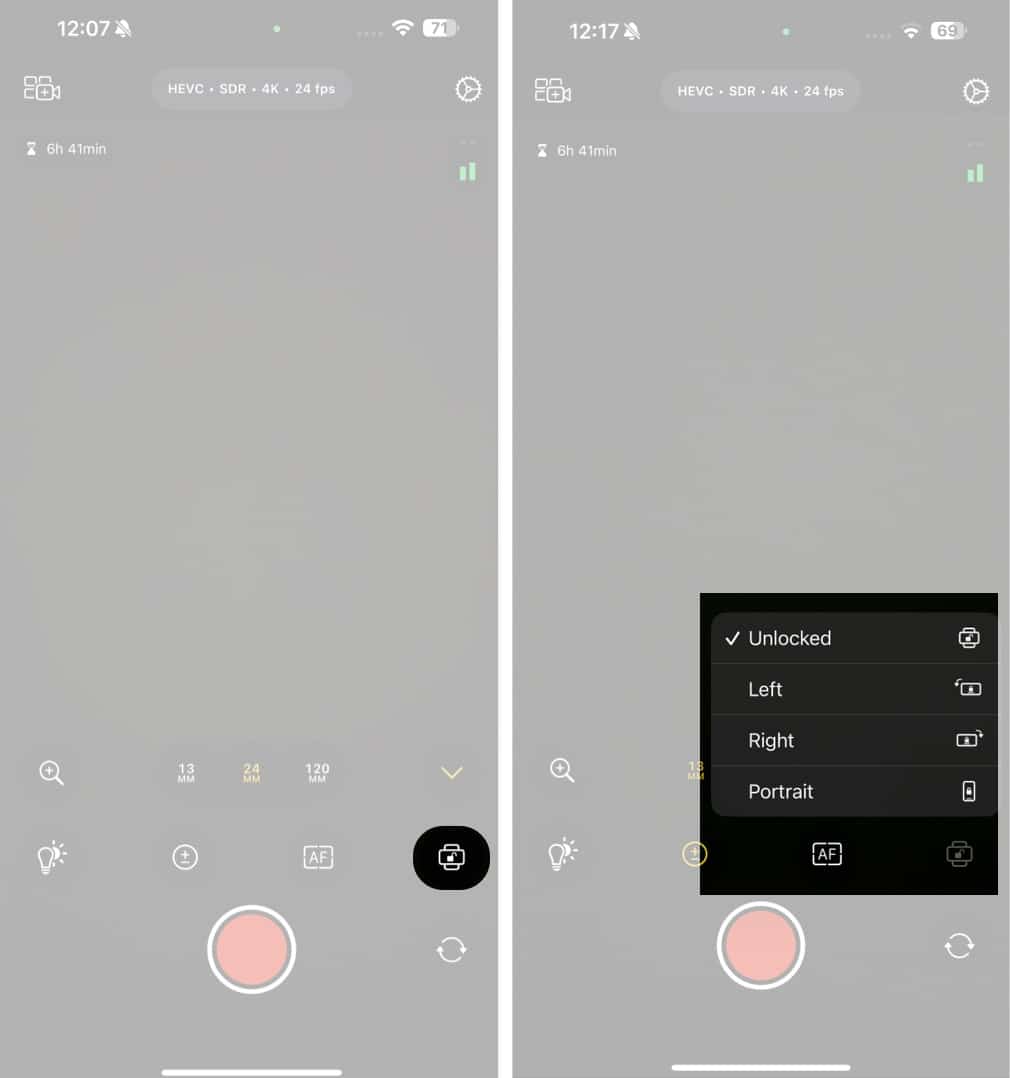
Böyütmək
Alt-sol ekranda böyüdücü şüşə simgesindən istifadə edərək video çəkərkən böyüdü və kiçiltə bilərsiniz. Qeyd etmək üçün bir şey, böyüdükdə, yalnız bu obyektivdə böyüdüləcək və standart kamera tətbiqində olduğu kimi böyütmə lensinə və ya ultra genişliyə keçməyəcəkdir.
Multicam
Videoları eyni vaxtda dörd fərqli Apple cihazından yazmaq üçün canlı multicam xüsusiyyətindən istifadə edə bilərsiniz. Bunu etmək üçün ekranın yuxarı sol küncündə multicam simvolu vurun. Unutmayın ki, bu xüsusiyyətdən istifadə etmək üçün son Cut Pro tətbiqini işlədirsiniz. Ayrıca, bütün qeyd cihazları yaxınlıqda olmalıdır və son kəsilmiş kamera tətbiqi açıq olan eyni Apple hesabına daxil olmalıdır.
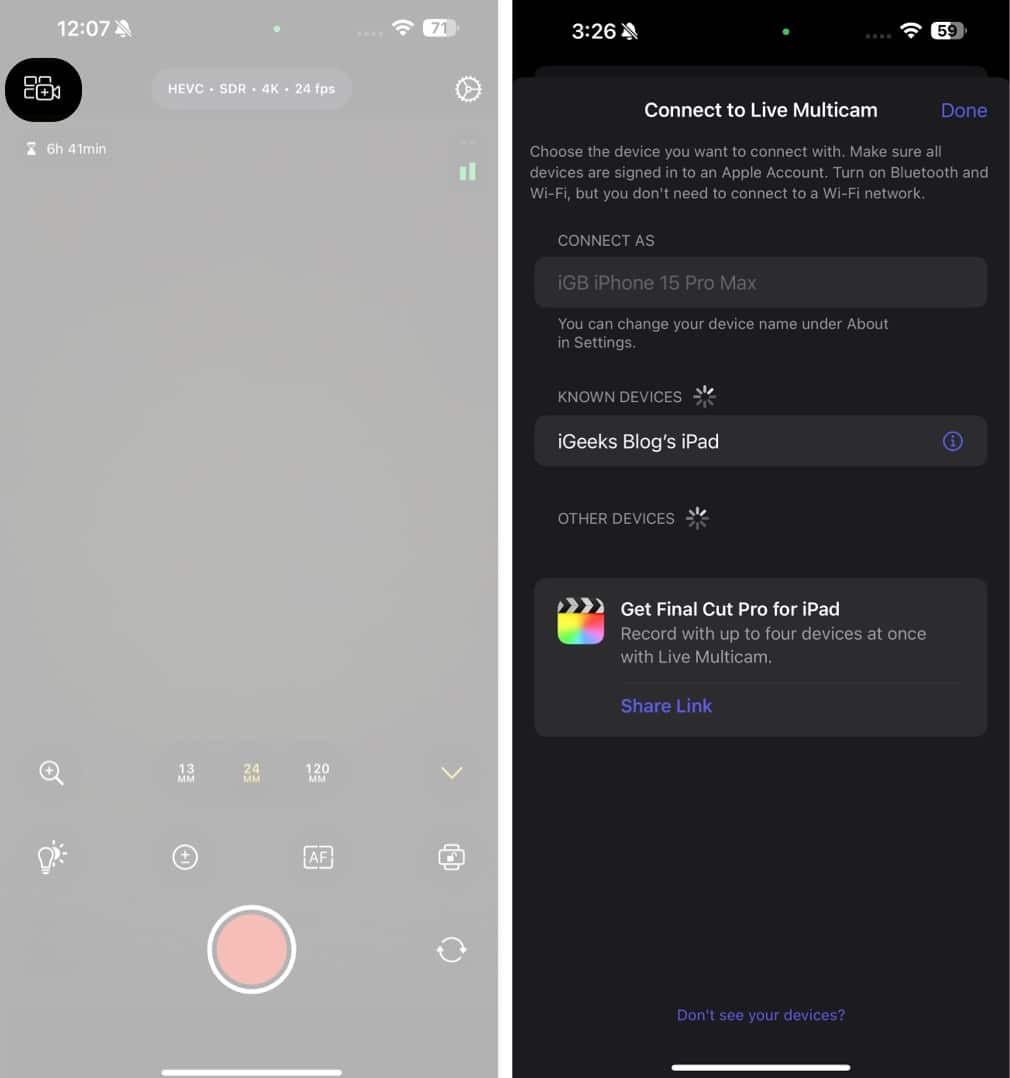
IPhone-da son kəsilmiş kamera ilə necə qeyd etmək və saxlamaq olar
İndi son kəsilmiş kameradakı bütün parametrləri bilirsiniz, davamınıza görə bütün əl parametrlərini düzəldin və tənzimləyin. Bir dəfə, videonu yazmaq üçün altındakı rekord düyməsinə vurun. Yazı dayandırmaq üçün eyni düyməni vurun.
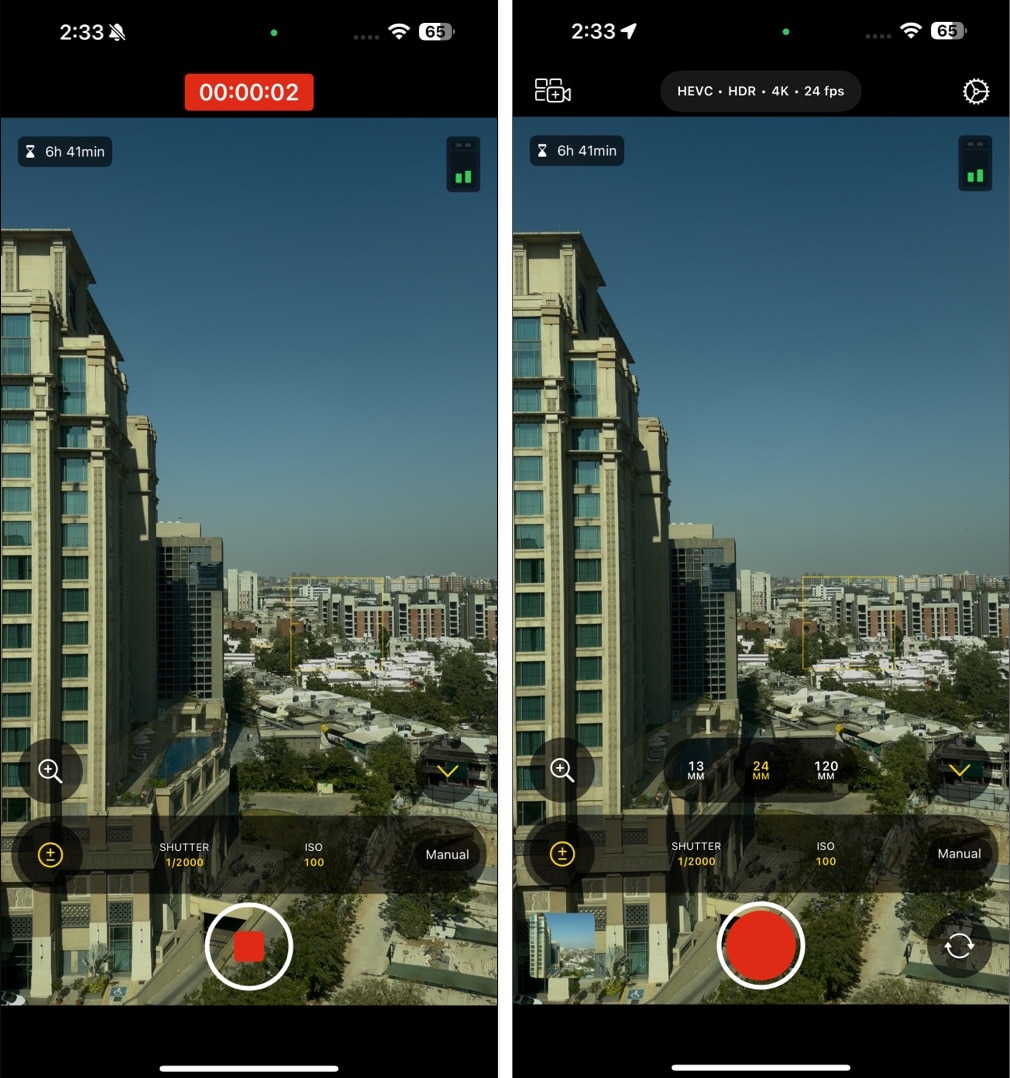
Unutmayın ki, qeydinizi bitirdikdən sonra avtomatik olaraq şəkillər tətbiqetməsində saxlanılmır. Bunun əvəzinə bunu əl ilə etməlisiniz, bu kimi.
- Ekranın alt sol küncündə önizleme eskizinə vurun.
- Final Cut Kamera tətbiqi ilə yazdığınız bütün videoları görəcəksiniz.
- Saxlamaq istədiyiniz videoya vurun, altındakı pay işarəsini vurun və sonra foto tətbiqində saxlamaq üçün videonu saxla vurun.
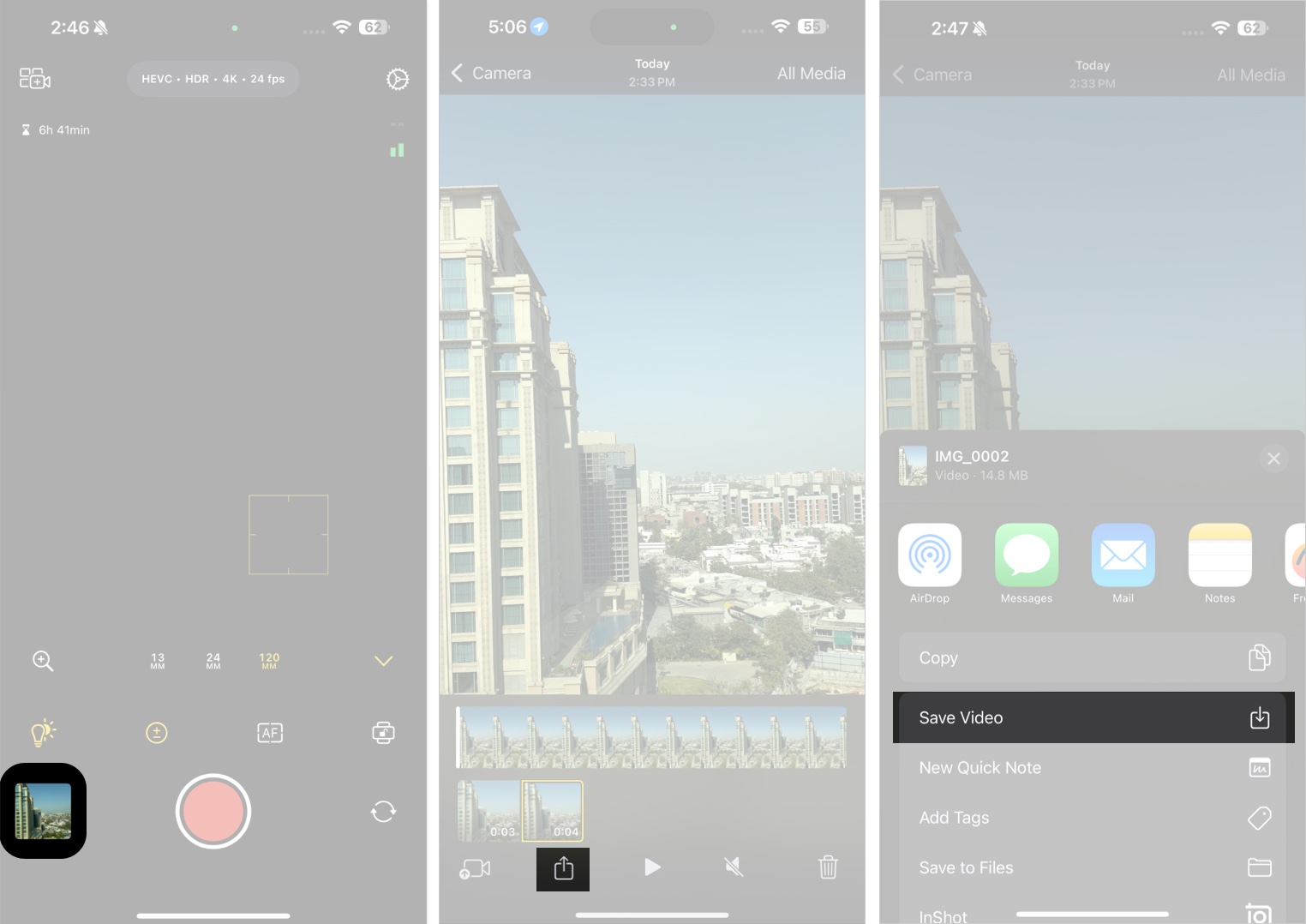
- Final Cut Pro tətbiqini işlədən bir iPad ilə əlaqəli olsanız, video köçürmə düyməsini vuraraq videonu birbaşa bağlı cihazlarınıza köçürə bilərsiniz.
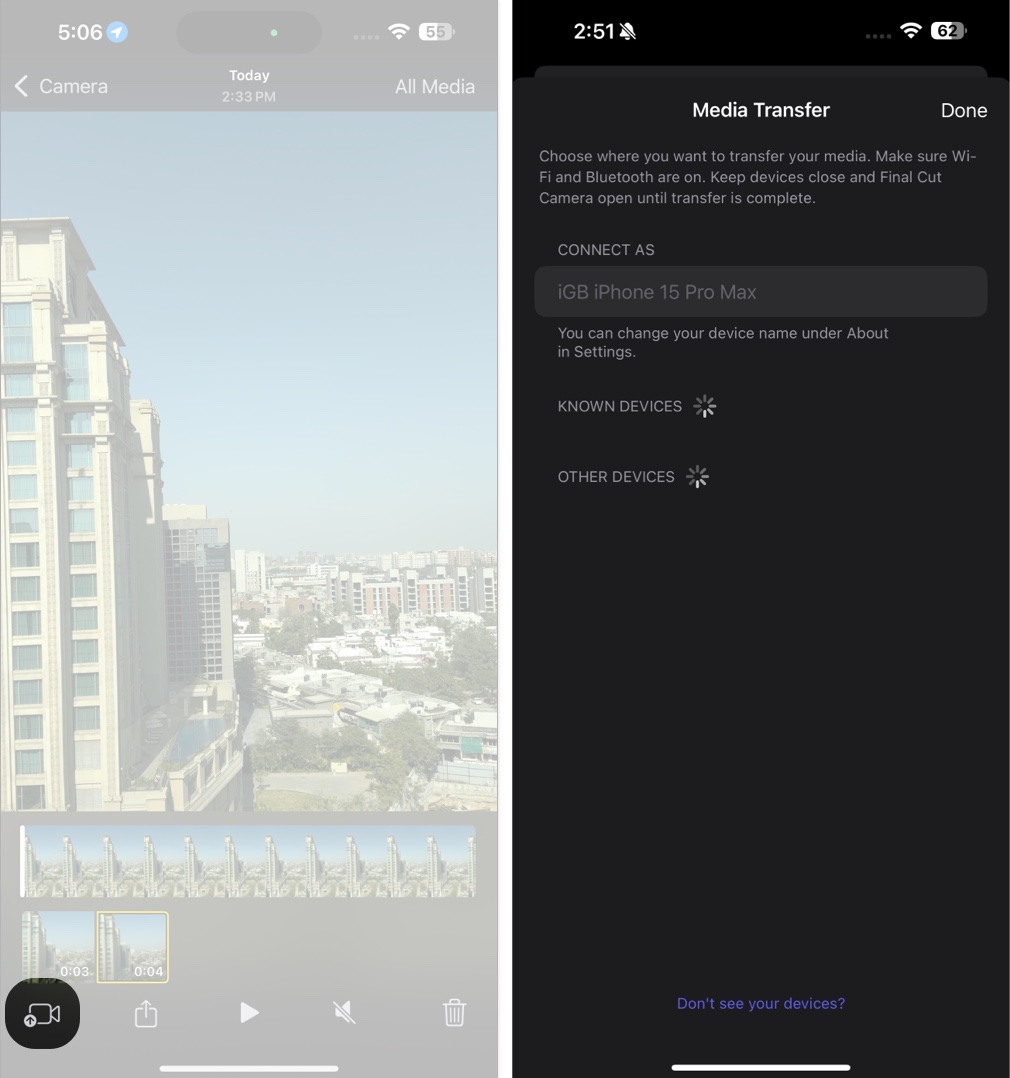
Son kəsilmiş kameradan maksimum yararlanmaq üçün göstərişlər
Son kəsilmiş kamera ilə ən yaxşı keyfiyyətli videoları vurmaq üçün bəzi tövsiyələr.
- Uyğun kamera dişli istifadə edin: Müvafiq bir kamera dişli istifadə edərək video yazılarınızı əhəmiyyətli dərəcədə artıra bilər. Stasionar bir obyekt və ya bir müsahibəni çəkirsinizsə, tövsiyə edirik Sensyne 62 “Telefon Tripodu Jitter-pulsuz videoları əldə etmək. İdman və macəra kimi bir çox hərəkət etsəniz, bir himayəçi kimi bir şey alırsınızsa Dji Osmo Mobile Se sizə super sabit video verəcəkdir.
- Çəkilişdən əvvəl sınaqdan keçirin: Atışmağa başlamazdan əvvəl müxtəlif çərçivə nisbətləri və ağ balans ilə sınaq keçirin. Bir nümunə yazın və yaxşı hiss olunduğunu yoxlayın, yalnız bundan sonra vuruşunuza davam edin.
- Giriş və Apple prores istifadə edin: Son kəsilmiş kamera, Apple Prores Codec və log formatında vurmağa imkan verir. Yüksək istehsal video çəkirsinizsə, istifadə edin.
Daha çox nəzarət ilə videoları iPhone-da yazın
Final Cut Camera, videolar baxımından iPhone kamera sistemindən ən yaxşısını almaq istəyən mütəxəssislər üçün əla bir vasitədir. Həvəskar bir rejissor olsanız da, bu, əl ilə video idarəetmə öyrənmək üçün hələ də əla bir tətbiqdir. Parametrlərlə nə etdiyinizi bildiyiniz müddətcə, bu tətbiqdən istifadə edərək iPhone-dan Kino səviyyəli videoları əldə edə bilərsiniz.
Bəyənə bilərsiniz:
- IPhone-da uzun məruz qalma şəkillərini necə çəkmək olar
- IPhone-da Ayın şəklini necə çəkmək olar
- IPhone 16 və 15 Pro seriyasındakı məkan foto və videolarını necə ələ keçirmək olar
